Mange utgivere som oss er avhengige av annonseinntekter for å drive nettstedene og live.Vi bruker Google AdSense, og mange andre Google-partnere selger annonsebeholdning for utgivere.Tidligere hadde Google en grense på antall annonser en utgiver kunne vise på en side.Dette har imidlertid siden blitt fjernet og Google har introdusert ulike typer annonseformater de siste dagene.Brukere kan lett irritere seg over disse annonsene og bruke utvidelser for annonseblokkering i nettleserne for å blokkere dem.
I denne artikkelen vil vi forklare hvorfor og hvordan du deaktiverer annonseblokkering i Google Chrome.
Hvorfor deaktivere utvidelser for annonseblokkering?
Det er to hovedgrunner til at brukere blokkerer annonser – den ene er å slutte å spore for å unngå å vise personlig tilpassede annonser, og den andre er å unngå distraksjoner.La oss forklare hvordan annonseblokkere ikke kan hjelpe deg i noen av situasjonene.
Personvernårsaker
Imidlertid glemmer de det faktum at annonseblokkeringsutvidelser krever full tilgang til nettstedene du besøker for å blokkere uønskede annonser.Dette betyr i hovedsak at installerte annonseblokkeringsutvidelser kan lese data som brukernavn og passord for pålogging.Faktisk bør du gi de nødvendige tillatelsene etter at du har installert utvidelsen før du begynner å bruke den.
- Start Chrome og åpne påloggingssiden til et hvilket som helst nettsted.
- Klikk på puslespillikonet, og klikk deretter på de tre vertikale prikkene på annonseblokkeringsutvidelsen.I denne artikkelen bruker vi Adblock Plus for å forklare, og prosessen forblir den samme for alle andre annonseblokkeringsutvidelser i Chrome.
- Den vil vise deg en liste over menyelementer, og klikk deretter på alternativet "Dette kan lese og endre nettstedsdata".
- Du vil vanligvis se alternativet "På alle nettsteder" aktivert, noe som betyr at utvidelsen kan lese dataene du skriver inn på påloggingen din eller et hvilket som helst annet skjema på alle nettstedene du besøker.
Husk at disse utvidelsene kan spore data fra alle nettsider du besøker, for eksempel bank-, personlige- og forumsider.Det ville være interessant at du ikke stoler på Google av personvernhensyn og gir alle de konfidensielle detaljene til et ukjent annonseblokkeringsfirma.Derfor har bruk av en annonseblokker de samme personvern- og sporingsbekymringene som sporing fra informasjonskapsler på nettstedet.
Eliminer distraksjoner
Hvis målet ditt er å lese innhold uten distraksjon, tilbyr Chrome et alternativ for lesermodus.Hvis du insisterer på å bruke utvidelser for annonseblokkering, må du være oppmerksom på at de fleste annonseblokkere deltar i programmet for akseptable annonser.Du kan se detaljer fra utvidelsens alternativside.
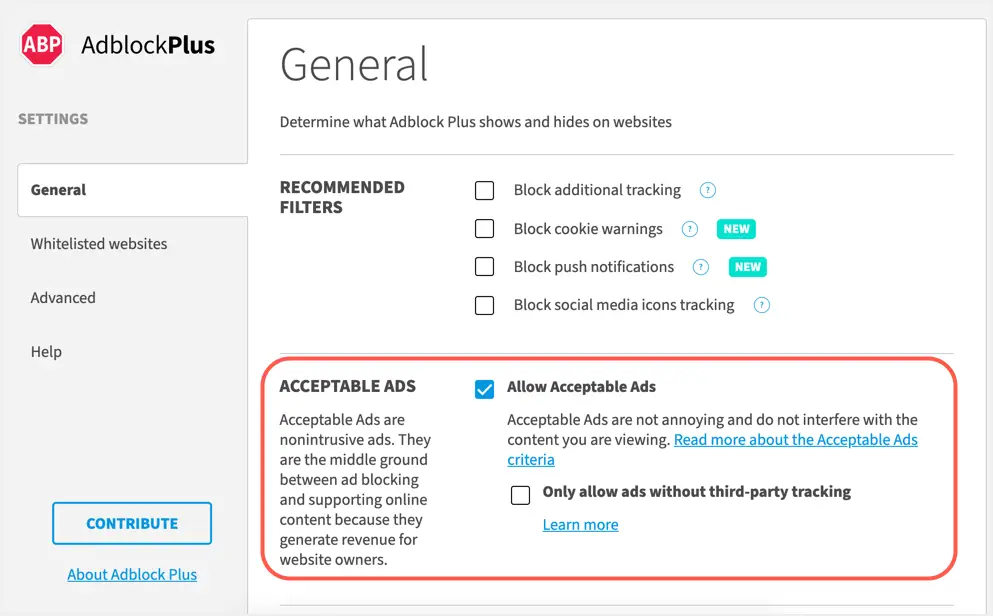
Dette betyr at selv om du har utvidelsen aktivert i nettleseren din, vil den tillate ikke-påtrengende annonser.Du kan se på nettsteder som searchenginejournal.com og se at alle disse annonsene fortsatt viser omgående annonseblokkeringsutvidelser.Dette er den samme situasjonen med mange andre populære nettsteder, annonseblokkere kan egentlig ikke forhindre distraksjon.
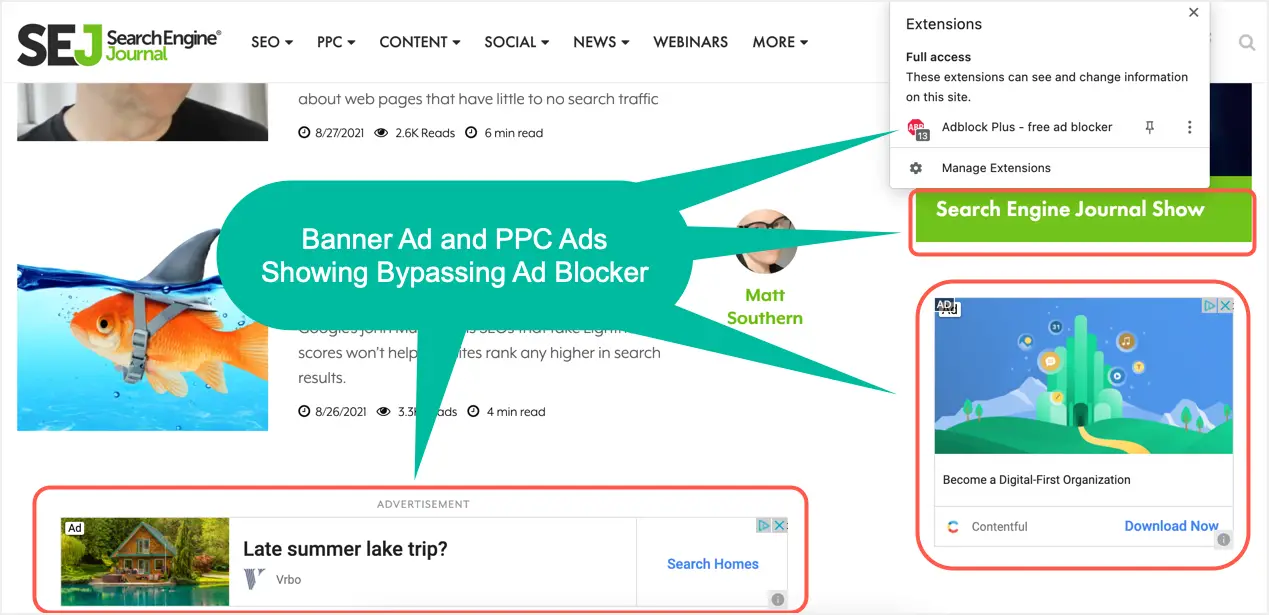
For det andre kan nettsteder ha tilknyttede lenker, sponset innhold, bannerannonser og popup-vinduer.Annonseblokkere vil ikke blokkere noen av disse tingene som faktisk er mer irriterende enn synlige annonser som vises ved hjelp av annonsekodeskript.Fordi annonseblokkering blokkerer basert på filnavn, kildekode og søkeord i innholdet, kan de ikke blokkere inline tilknyttede annonser eller vanlige bannerannonser.
Nettsteder bruker annonseblokkere for å blokkere innhold
I tillegg til personvern og distraksjon fra en brukers perspektiv, blokkerer mange nettsteder innhold når en annonseblokkering oppdages i nettleseren.Her er et eksempel fra Business Insider, du har ingen andre alternativer for å deaktivere annonseblokkere eller abonnere på å lese innhold.
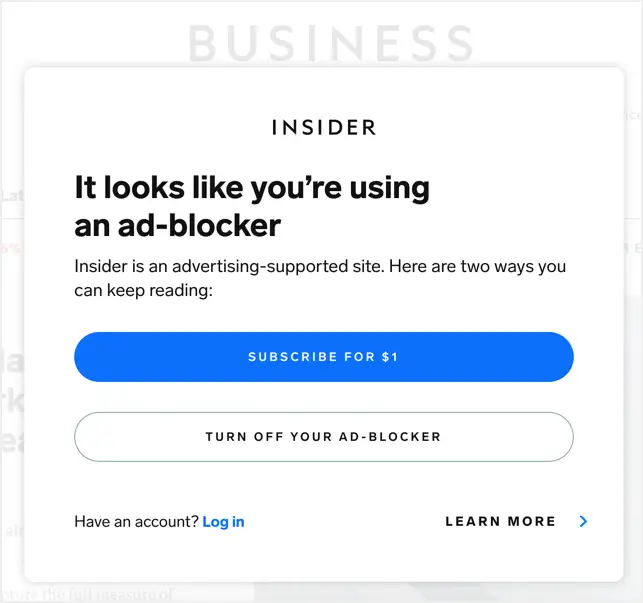
Noen nettsteder kan vise et varsel som ber deg om å oppheve blokkeringen som vist nedenfor.Selv om du kan fortsette uten å deaktivere annonseblokkeringen, gir det ikke mening siden eieren av nettstedet eksplisitt nevner at nettstedet er avhengig av annonseinntekter.
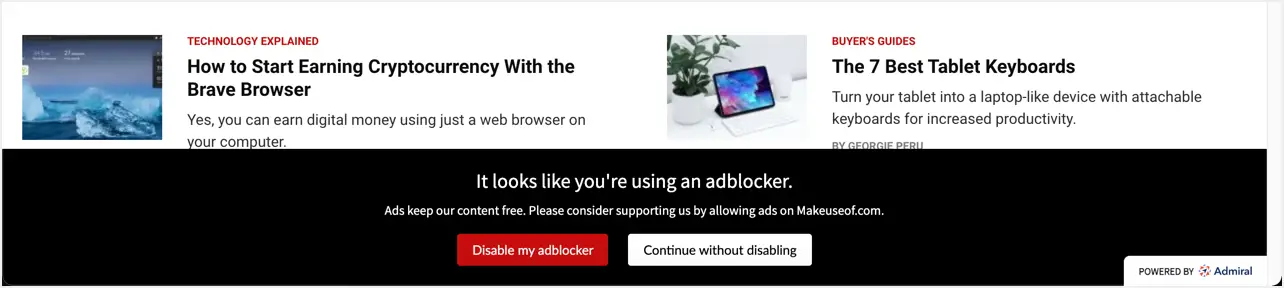
Noen nettsteder fungerer ikke, og du må besøke ofte.Hvis du for eksempel er en AdSense-utgiver, vil Google AdSense-kontosiden vise en irrelevant feil.Problemet er imidlertid med utvidelser for annonseblokkering, du har ikke noe annet valg enn å deaktivere eller fjerne annonseblokkeringen for å bruke AdSense-kontoen din.
Deaktiver annonseblokkering i Google Chrome
Vi vil at du skal føle deg trygg på å deaktivere annonseblokkeringen din og støtte utgivere som oss.Du kan deaktivere annonseblokkere for nettsteder i Chrome på flere måter.
Deaktiver annonseblokkering for hele nettstedet
Hvis du liker et nettsted og ønsker å støtte det ved å vise annonser, kan du deaktivere annonseblokkeringen for det nettstedet bare i utvidelsen.Klikk på puslespillikonet ved siden av adressefeltet, og klikk deretter på annonseblokkeringsutvidelsen.

Slå av bryteren for nettstedsnavnet og klikk på "Oppdater"-knappen for å laste inn siden på nytt.Du kan også klikke på oppdateringsknappen i nettleseren din for å laste inn nettstedet på nytt uten annonseblokkering.
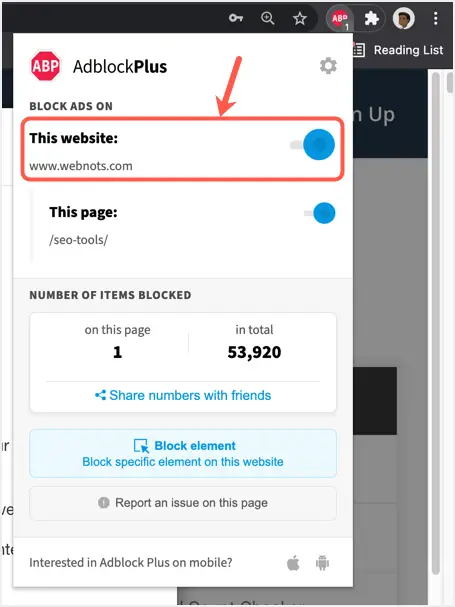
Du bør se annonseblokkeringen nedtonet, noe som indikerer at den er deaktivert på nettstedet.
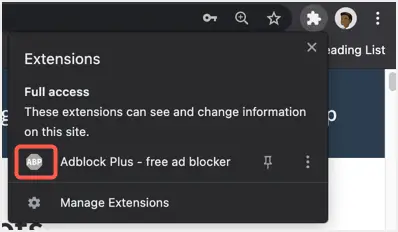
Hvis du har en liste over nettsteder du vil ekskludere fra blokkering, høyreklikker du på utvidelsesikonet og velger "Alternativer" fra menyen.
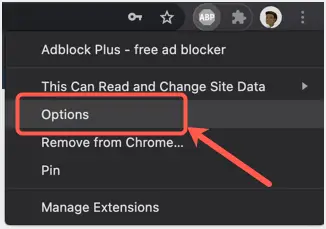
Du vil se annonseblokkeringsutvidelsens innstillingsside, og deretter gå til delen "Hvitelistede nettsteder".Her kan du legge til alle nettstedene du vil hviteliste.
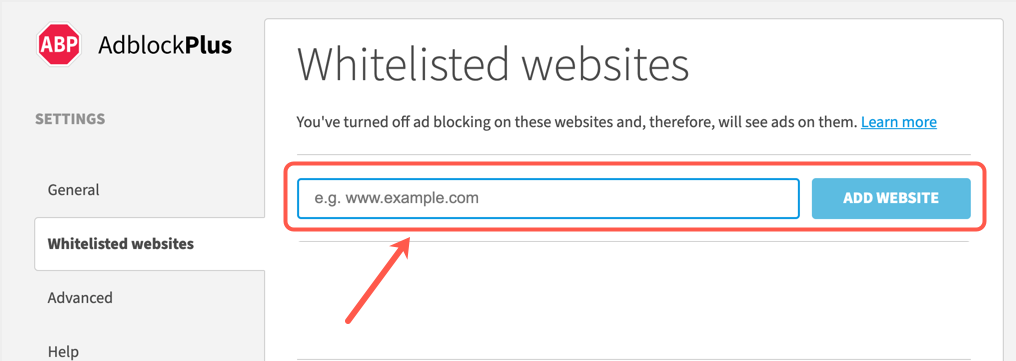
Du kan alltid gå tilbake til innstillingssiden og slette de hvitelistede nettstedene for å blokkere annonser på disse nettstedene igjen.
Deaktiver annonseblokkering bare på siden
I likhet med å deaktivere annonseblokkere på nettstedsnivå, trenger du bare å deaktivere dem på bestemte sider.Dette er nyttig for å deaktivere hjemmesiden til et nyhetsnettsted, hvor du vanligvis ikke trenger å klikke og vise detaljsider for å forstå overskriftene.Du kan gjøre dette ved å slå av bryteren for "Denne siden"-alternativet og klikke på "Oppdater"-knappen.
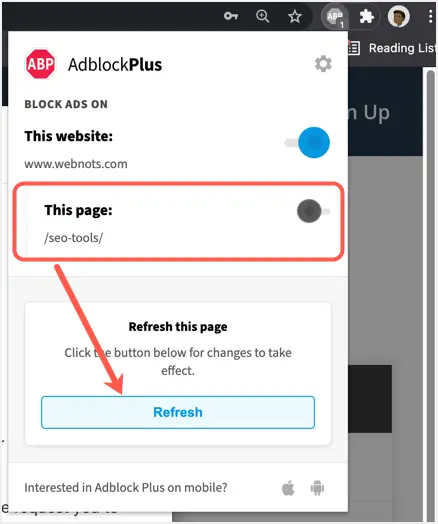
Husk at dette vil deaktivere annonsering på andre sider på samme nettsted.
Fjern annonseblokkeringsutvidelser fullstendig
Det siste alternativet er å fullstendig fjerne annonseblokkeringsutvidelsen fra Google Chrome.Dette kan være et godt alternativ av personvernhensyn som nevnt ovenfor.
- Først klikker du på puslespillikonet ved siden av adressefeltet.
- Klikk på de tre vertikale prikkene på annonseblokkeringsutvidelsen.
- Velg alternativet "Fjern fra Chrome..." fra menyen.
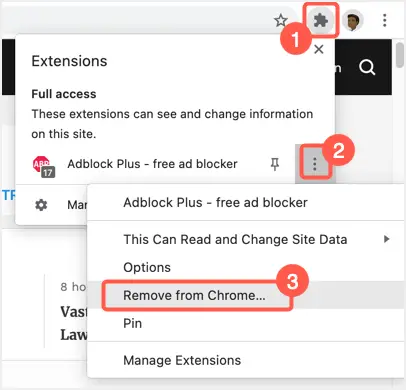
- Klikk på "Fjern"-knappen for å bekrefte fjerningen av utvidelsen.
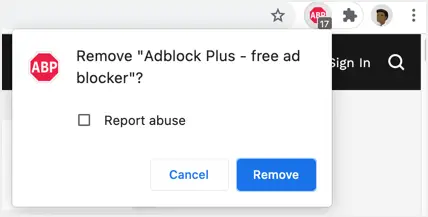
Merk:Google Chrome har en standardinnstilling for å blokkere påtrengende annonser, som er aktivert som standard.Vi tror imidlertid ikke dette har noen effekt på å blokkere annonser effektivt.
Siste ord
Brukere aksepterer naturligvis reklame på TV-programmer og aviser.Ved besøk på nettsiden er brukeren imidlertid ikke klar til å motta annonser mellom innholdet.Sannheten er at selv mindre nettsteder trenger kapital for hosting, innholdsskaping og vedlikehold, og annonseinntekter er måten utgivere leverer verdifullt innhold.Du kan blokkere annonser på visse irriterende sider og nettsteder med en annonseblokkeringsutvidelse.Vi viser imidlertid din kjærlighet og støtte ved å be om at annonseblokkering i Google Chrome og andre nettlesere blir deaktivert på favorittsidene dine.

![Endre standard e-post for Google Chrome-nettleseren [Endret] Endre standard e-post for Google Chrome-nettleseren [Endret]](https://infoacetech.net/wp-content/uploads/2021/06/5706-photo-1578589315522-9e5521b9c158-150x150.jpg)


![Hvordan få Google Chrome-passord på iPhone og iPad [Autofyll passord] Hvordan få Google Chrome-passord på iPhone og iPad [Autofyll passord]](https://infoacetech.net/wp-content/uploads/2021/07/5885-How-to-Get-Google-Chrome-Passwords-on-iPhone-iPad-AutoFill-from-any-app-150x150.png)








